开票软件税务Ukey版新增操作员复核员收款人操作方法.docx
《开票软件税务Ukey版新增操作员复核员收款人操作方法.docx》由会员分享,可在线阅读,更多相关《开票软件税务Ukey版新增操作员复核员收款人操作方法.docx(5页珍藏版)》请在冰豆网上搜索。
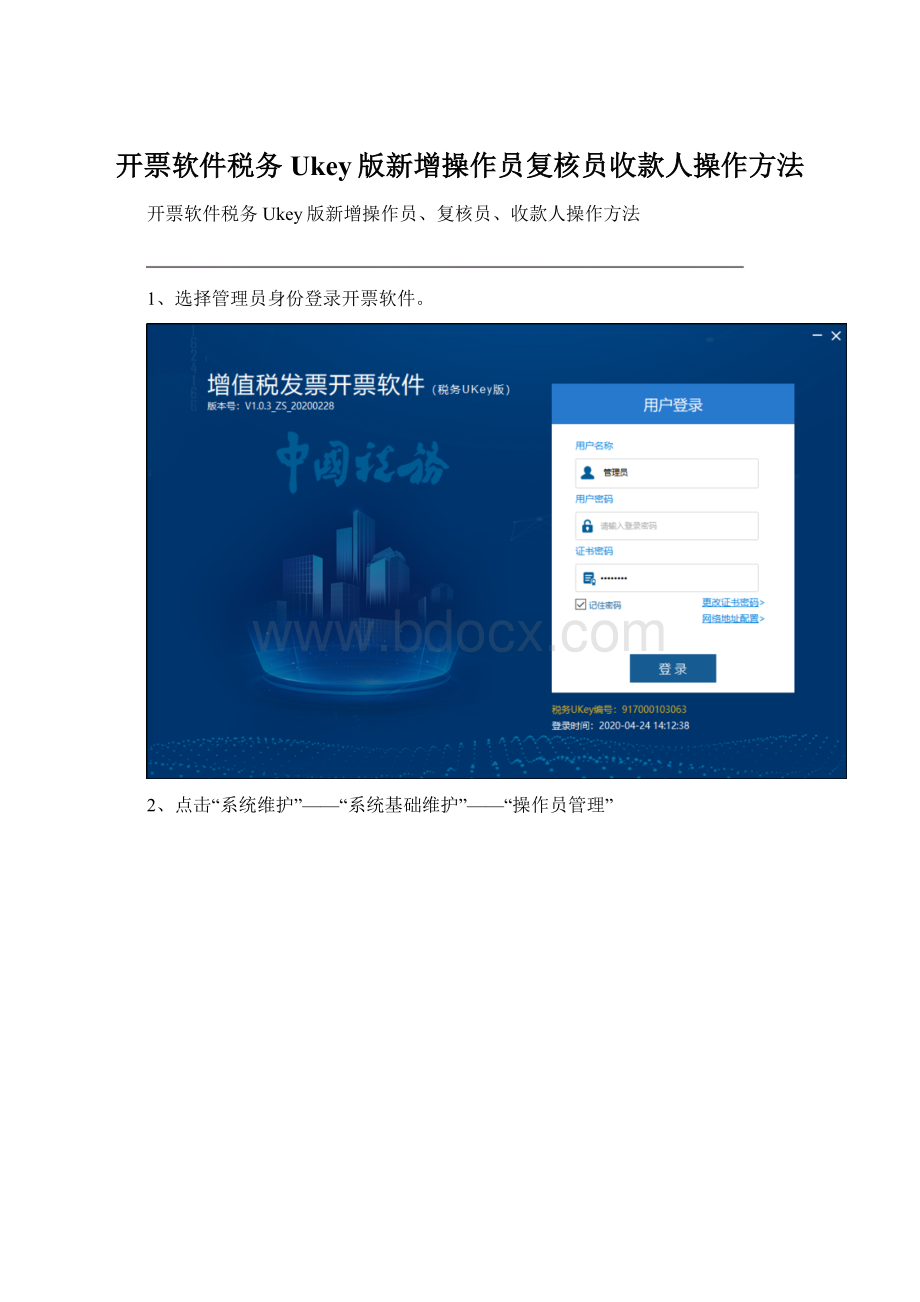
开票软件税务Ukey版新增操作员复核员收款人操作方法
开票软件税务Ukey版新增操作员、复核员、收款人操作方法
1、选择管理员身份登录开票软件。
2、点击“系统维护”——“系统基础维护”——“操作员管理”
说明:
该窗口分为操作身份管理和操作员账号管理两个部分。
(1) 操作员身份管理的功能是分配操作员身份和权限;
(2) 操作员账号管理的功能是为已分配身份和权限的操作员进行相对应的名称、密码等信息的维护。
(3) 在操作员身份管理区域,点击导航条的相关按钮,可以执行相对应的功能。
此处以“删除”和“增加”按钮为例进行增加功能的操作。
点击“删除”按钮,则删除该开票员身份和对应的操作员。
3、点击“新增身份”按钮,系统会弹出“新增身份”窗口,代码为自动分配不可更改,填写“身份名称”,选择账号状态(勾选为“可用”,否则为不启用该操作员身份)后,点击“保存”按钮,完成该操作员身份的添加。
4、点击“权限分配”按钮,弹出“菜单权限管理”窗口,对需要赋予该身份的权限进行勾选。
点击“确认”按钮,完成添加弹出成功提示。
此时是否分配权限一项显示“已分配权限”
5、点击“操作员账号管理”选项卡,点击“新增操作员”按钮。
6、系统会弹出新增操作员窗口,代码为自动分配不可更改,在账号处输入“操作员名称”, “密码”(密码可以为空),选择“身份”、 “账号状态”后,点击保存按钮,完成操作员的添加。
全部设好后,再重新用新增加后的操作员重新登录一次开票软件即可,开始开票了。
开票人、收款人、复核人选择对应不同人员姓名即可。